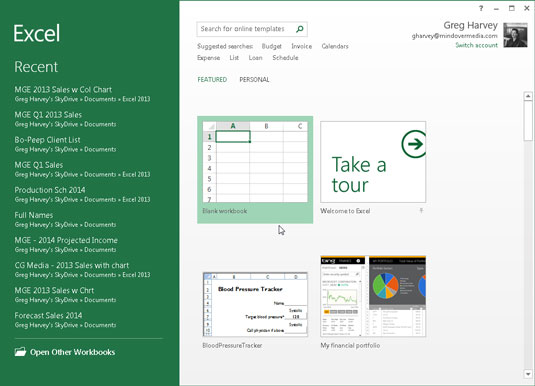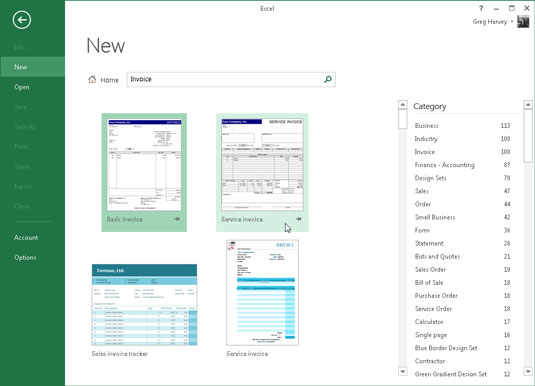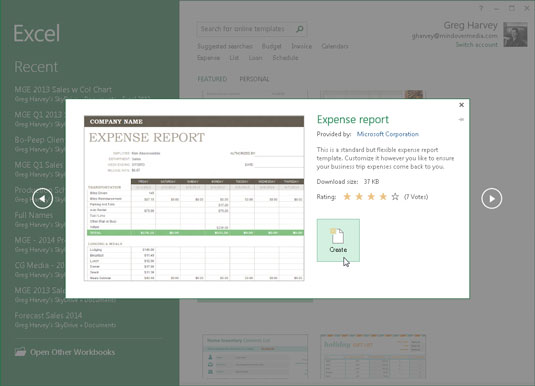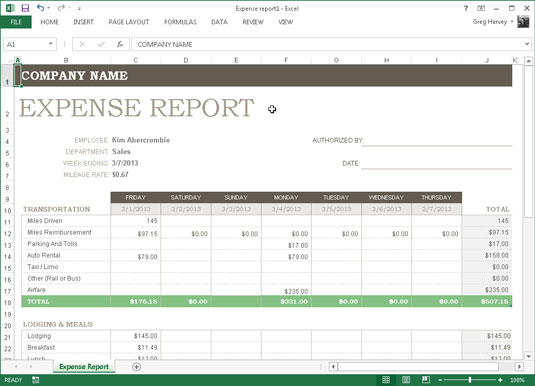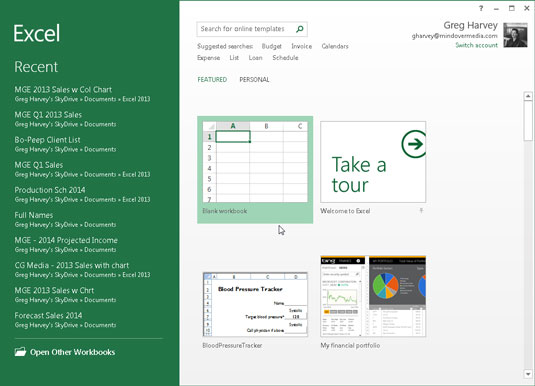
Изаберите шаблон из којег ћете генерисати нову радну свеску на почетном екрану програма Екцел.
Постоји много шаблона које можете изабрати када првобитно покренете Екцел.
Шаблони приказани на екрану Екцел-а у приказу Бацкстаге обухватају распон од буџета и распореда до извештаја о добити и губитку, извештаја о продаји и календара.
Овај екран такође садржи везе до уобичајених категорија претраживања: буџет, фактура, календари, трошкови, листа, позајмица и распоред.
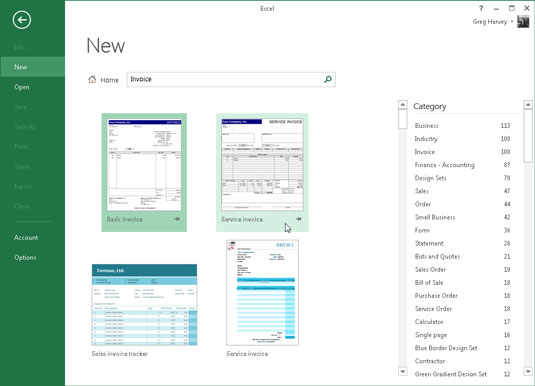
Кликните на једну од ових веза.
Нови екран се појављује у приказу Бацкстаге-а који приказује ваше изборе у тој одређеној категорији.
Ево новог екрана који се појављује када кликнете на везу Фактура у области Предложене претраге на почетном екрану. Као што видите, можете да сузите избор шаблона фактура тако што ћете изабрати једну или више поткатегорија приказаних у оквиру са листом категорија на десној страни новог екрана.
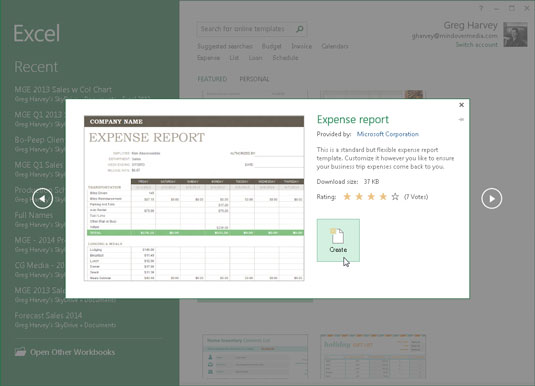
Када пронађете шаблон чији се дизајн може прилагодити потребама ваше табеле, кликните на његову сличицу на екрану Екцел или Нови.
Екцел затим отвара дијалошки оквир сличан приказаном, који садржи опширнији опис шаблона, његову оцену (у звездицама) и величину датотеке. Да бисте преузели шаблон и креирали нову Екцел радну свеску из њега, једноставно изаберите дугме Креирај.
Када пронађете шаблон чији се дизајн може прилагодити потребама ваше табеле, кликните на његову сличицу на екрану Екцел или Нови.
Екцел затим отвара дијалошки оквир сличан приказаном, који садржи опширнији опис шаблона, његову оцену (у звездицама) и величину датотеке. Да бисте преузели шаблон и креирали нову Екцел радну свеску из њега, једноставно изаберите дугме Креирај.
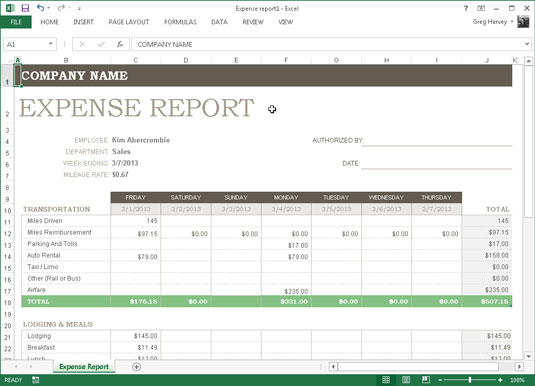
Кликните на дугме Креирај за шаблон извештаја о трошковима.
Када је Екцел генерисао ову прву радну свеску из оригиналне датотеке шаблона, програм јој је дао и привремени назив датотеке, Извештај о трошковима1. Ако бисте затим креирали другу копију овог извештаја тако што бисте поново отворили шаблон Извештаја о трошковима, програм би ту копију назвао Извештај о трошковима2.
Након што завршите са попуњавањем персонализованих података, сачувајте радну свеску баш као и радну свеску коју сте креирали од нуле.